
Dernière mise à jour le

Besoin de séparer vos longues chaînes de messagerie dans Gmail? Vous devrez désactiver le mode Conversation. Ce guide vous montrera comment dissocier vos e-mails dans Gmail.
Vous envoyez des e-mails dans Gmail? Habituez-vous aux fils de discussion par e-mail.
Les fils de discussion transforment les longues chaînes d'e-mails en chronologies faciles à lire. Vous n'avez pas besoin de rechercher une réponse spécifique, car toutes les réponses à votre e-mail initial sont disponibles au même endroit. Continuez simplement à faire défiler jusqu'à ce que vous la voyiez.
Pratique pour la plupart des gens, mais si vous préférez séparer vos e-mails, vous pouvez dissocier les e-mails dans Gmail. Ce guide vous montrera comment.
Comment désactiver l'affichage des conversations dans Gmail sur PC et Mac
Les e-mails groupés (également appelés vue conversation dans Gmail) offrent une expérience utilisateur facile à suivre pour les grandes chaînes d'e-mails. Si vous utilisez un PC ou un Mac, vous pouvez rapidement désactiver la fonction d'affichage des conversations dans Gmail à l'aide du menu des paramètres rapides.
Pour désactiver l'affichage des conversations dans Gmail :
- Ouvrez votre Boîte de réception Gmail dans votre navigateur Web.
- Clique le icône des paramètres près de l'icône de votre profil en haut à droite.
- Dans Réglages rapides, faites défiler vers le bas et décochez la case Affichage des conversations case à cocher.
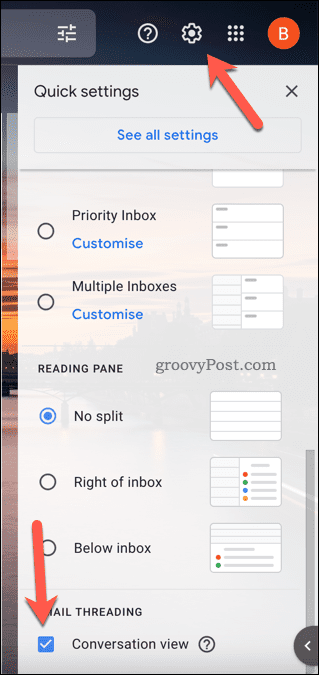
- On vous demandera de confirmer et d'actualiser la page—appuyez sur Recharger pour faire ça.
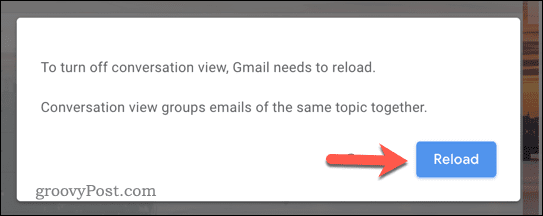
Une fois que vous rechargez, votre boîte de réception changera pour dégrouper vos e-mails dans Gmail. Toutes les réponses par e-mail que vous recevrez apparaîtront séparément.
Vous voulez un autre moyen de dissocier vos e-mails Gmail? Vous pouvez également désactiver la fonction d'affichage des conversations dans Gmail en appuyant sur le bouton icône des paramètres > Voir tous les paramètres. Dans le Général onglet dans Réglages, assurez-vous de sélectionner le Vue conversation désactivée bouton, puis appuyez sur sauvegarder au fond.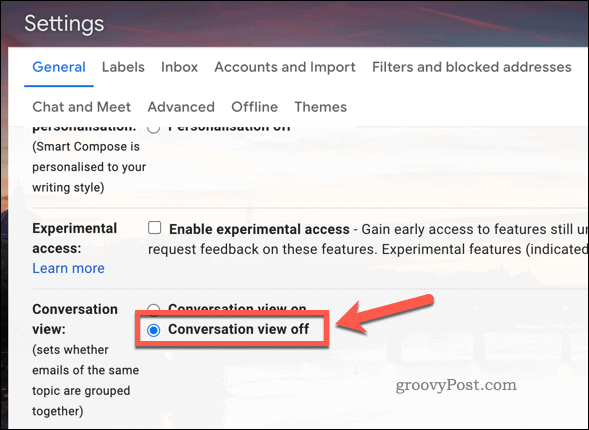
Comment dégrouper les e-mails Gmail sur les appareils mobiles
Vous pouvez également désactiver la fonction d'affichage des conversations et dégrouper les e-mails dans Gmail à l'aide de l'application Gmail. Ceci est disponible pour les utilisateurs d'Android, d'iPhone et d'iPad.
Ces étapes montrent que vous devez dissocier les e-mails Gmail sur un appareil Android. Cependant, les étapes devraient rester les mêmes (ou très similaires) pour les utilisateurs d'iPhone et d'iPad.
Pour désactiver l'affichage des conversations sur Android, iPhone et iPad :
- Ouvrez l'application Gmail.
- Appuyez sur le icône de menu (en haut à gauche).
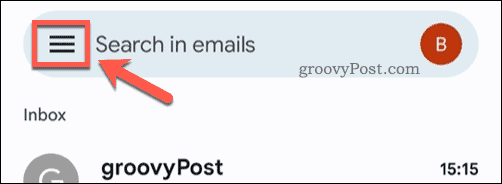
- Dans le menu, touchez Réglages.
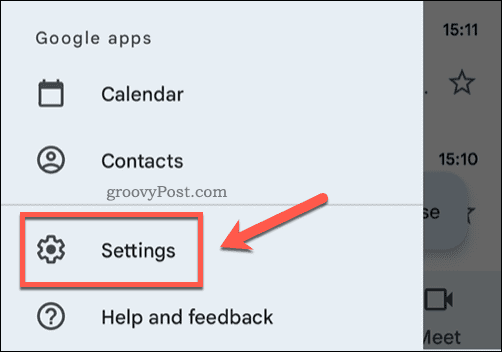
- Sélectionnez un compte utilisateur dans le menu.
- Faites défiler le menu et décochez la case Affichage des conversations case à cocher.
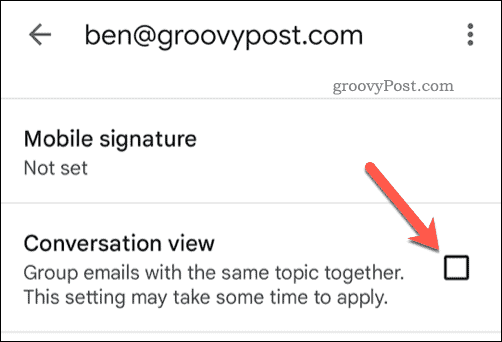
Après avoir désactivé la fonction d'affichage des conversations dans l'application Gmail, votre boîte de réception s'actualisera automatiquement. Toutes les chaînes d'e-mails seront dissociées, ce qui vous permettra d'afficher chaque réponse séparément.
Utiliser Gmail efficacement
Pour la plupart des utilisateurs, les fils de discussion facilitent le suivi des réponses. Si vous préférez une expérience de messagerie classique, vous pouvez dissocier les e-mails dans Gmail en suivant les étapes ci-dessus.
Nouveau sur Gmail? Il existe de nombreuses autres fonctionnalités ou paramètres que vous pouvez modifier. Par exemple, si vous envoyez des e-mails à de nombreux utilisateurs, vous souhaiterez peut-être créer une liste de diffusion de groupe.
Besoin de vider votre boîte de réception? Tu peux toujours supprimer tous vos e-mails Gmail pour un rafraîchissement (et libérer de l'espace de stockage pendant que vous y êtes). Vous pouvez également organisez vos e-mails Gmail à l'aide de libellés, vous permettant de déplacer automatiquement les e-mails de différents destinataires dans des dossiers.
Comment trouver votre clé de produit Windows 11
Si vous avez besoin de transférer votre clé de produit Windows 11 ou si vous en avez simplement besoin pour effectuer une installation propre du système d'exploitation,...
Comment effacer le cache, les cookies et l'historique de navigation de Google Chrome
Chrome fait un excellent travail en stockant votre historique de navigation, votre cache et vos cookies pour optimiser les performances de votre navigateur en ligne. Voici comment...
Correspondance des prix en magasin: comment obtenir des prix en ligne lors de vos achats en magasin
Acheter en magasin ne signifie pas que vous devez payer des prix plus élevés. Grâce aux garanties d'égalisation des prix, vous pouvez obtenir des réductions en ligne lors de vos achats dans...
Comment offrir un abonnement Disney Plus avec une carte-cadeau numérique
Si vous avez apprécié Disney Plus et que vous souhaitez le partager avec d'autres, voici comment acheter un abonnement Disney + Gift pour...


